- Szerző Abigail Brown [email protected].
- Public 2023-12-17 06:50.
- Utoljára módosítva 2025-01-24 12:11.
Amit tudni kell
- A legegyszerűbb módja: Ellenőrizze az értesítéseket. Az összes értesítés megtekintéséhez válassza ki a Ébresztőcsengőt a Facebook jobb felső sarkában.
- A második legegyszerűbb módja: Ellenőrizze az eredeti bejegyzést. Keressen olyan szöveget, amelyben valami ilyesmi szerepel: „ share”, ahol aa megosztások száma.
- Régebbi bejegyzések esetén a Keresőmezőbe írja be a bejegyzéshez kapcsolódó kifejezést, majd nyomja meg az Enter billentyűt. A bal oldalon válaszd ki a Posts from you > Megosztás.
Ez a cikk két egyszerű módszert mutat be annak megtekintéséhez, hogy hány megosztással rendelkezik a Facebook-bejegyzése, és hogyan tekintheti meg azt a régebbi bejegyzéseken. Az utasítások minden Facebookot megtekintő böngészőre vonatkoznak.
Ellenőrizze az értesítéseket
Ha nemrégiben tett közzé valamit, a legegyszerűbb módja annak, hogy ellenőrizze, hogy megosztották-e az értesítéseit.
Koppintson a vészcsengőre a Facebook jobb felső sarkában, és nézze meg, milyen új értesítések vannak. Ha egy bejegyzést megosztottak, akkor az tartalmazza a személy nevét és azt, hogy hány órája osztotta meg. Attól függően, hogy beállította-e az e-mailes frissítéseket, erről e-mailt is kaphat.
Ellenőrizze az eredeti bejegyzést
Közvetlenül az idővonaladról ellenőrizheted, hogy valaki megosztotta-e a tartalmadat.
- Válassza ki a nevét a fő Facebook-oldalon.
- Görgessen le, és nézze meg bejegyzéseit.
-
Ha közvetlenül egy bejegyzés alatt olyan szöveget lát, amely azt mondja, hogy „1 megosztás” (vagy több, ha népszerű), az azt jelenti, hogy megosztották.

Image -
Válassza ki a szöveget, hogy több információt kapjon arról, hogy ki osztotta meg.
Az információ tartalmazhatja annak a barátjának a nevét, aki megosztotta azt, bármit, amit hozzáadtak hozzá, például kommentárt, és a barátaiktól kapott megjegyzéseket. Előfordulhat azonban, hogy egyes bejegyzések nem jelennek meg az adott személy adatvédelmi beállításai miatt.
Régebbi bejegyzések keresése
Hogyan találod meg, hogy ki osztott meg egy bejegyzést régen? Ez egy kicsit bonyolultabb, de még mindig meglehetősen egyszerű.
Válassza ki a keresőmezőt a Facebook tetején, és írja be a bejegyzéshez kapcsolódó kifejezést, majd nyomja meg az Enter gombot a bal oldalon. - az eredmények oldalán válassza a Posts From You lehetőséget a korábbi bejegyzés megtekintéséhez, majd válassza a Megosztás lehetőséget, hogy megtudja, ki más osztotta meg.
-
Válassza ki a keresőmezőt a Facebook tetején, és írjon be egy, a bejegyzéshez kapcsolódó kifejezést, majd nyomja meg az Enter billentyűt.

Image - Az eredmények bal oldalán válaszd ki a Posts From You lehetőséget a korábbi bejegyzésed megtekintéséhez.
-
Válassza ki a Megosztás lehetőséget, hogy megnézze, ki osztotta meg még.
Szeretné látni, mit mondanak még a barátai a témáról? Válassza a Barátaid lehetőséget a kapcsolódó bejegyzések megtekintéséhez.
Hogyan lehet megnézni, ki osztott meg más bejegyzéseket
Néha érdemes látni, hogy ki osztott meg olyan nyilvános bejegyzést, amely nem a tiéd. Ugyanolyan egyszerű megtenni.
Nyissa meg a kérdéses bejegyzést, például egy Facebook-oldalon vagy egy ismerős fiókjában, majd válassza a Megosztás lehetőséget. Megjelenik azoknak a személyeknek a listája, akik megosztották a bejegyzést.
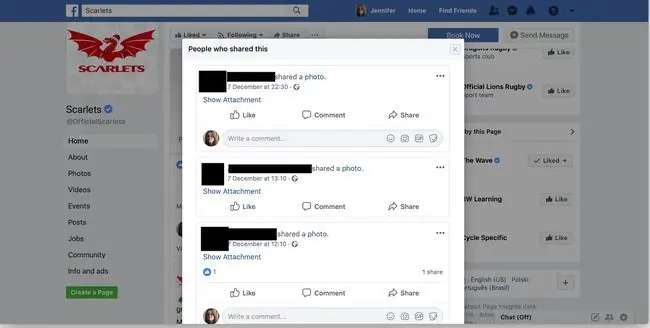
Az adott személy adatvédelmi beállításaitól függően előfordulhat, hogy nem lát mindenkit, aki megosztotta a bejegyzést.
GYIK
Ha valaki letiltott, látni fogja a bejegyzésemet, ha az ismerőse megosztja?
Ha valaki letiltotta, semmi, amit közzétesz vagy megosztasz, nem lesz látható a számára, függetlenül attól, hogy ki más osztja meg. Csak úgy látják az egyik bejegyzésedet, ha egy közös barát közzéteszi a saját képernyőképét az eredetiről.
Hogyan távolíthatom el a Facebook oldalamról megosztott bejegyzéseket?
Nem törölhetsz egy bizonyos bejegyzésedet, amelyet valaki más osztott meg, de az eredeti bejegyzést törölheted. A bejegyzés jobb felső sarkában válassza ki a három pontot > Áthelyezés a kukába > Move. Minden újraküldés vagy megosztás üres lesz.






